Liên kết nhanh
Sega CD hay Mega CD là một phụ kiện dành cho Sega Megadrive/Genesis, cho phép máy chơi các trò chơi nâng cao hơn, biến nó thành một bảng điều khiển mới một cách hiệu quả. Đó không phải là một thành công nhanh chóng đối với công ty, nhưng nó là một cái nhìn thoáng qua về tương lai của trò chơi CD với các chuỗi FMV và hơn thế nữa. Ngoài các đoạn cắt cảnh, Sega CD còn tự hào về chất lượng âm thanh vượt trội nhờ định dạng CD, mang lại trải nghiệm khác biệt đáng kể so với âm thanh MIDI của đầu đĩa chơi game truyền thống.
Sega CD nhận được các cổng Megadrive/Genesis nâng cao các trò chơi như Batman Returns và các tựa game nổi bật như Luna Silver Star Story và Snatcher sử dụng giọng nói và đoạn cắt cảnh FMV. Nhờ các chương trình như EmuDeck trên Steam Deck, bạn có thể sống lại những năm 90 và chơi các trò chơi Sega CD yêu thích của mình. Hướng dẫn này sẽ trình bày cách thực hiện.
Michael Llewellyn cập nhật ngày 9 tháng 1 năm 2025: Chạy các trò chơi Sega CD trên Steam Deck là một cách lý tưởng để chơi bộ sưu tập của bạn. Tuy nhiên, giống như bất kỳ trình giả lập nào, có thể có vấn đề khi sử dụng nó để chơi game. Hướng dẫn này được cập nhật để bao gồm Decky Loader và Power Tools theo khuyến nghị của nhà phát triển EmuDeck. Bản cập nhật này cũng bao gồm bản sửa lỗi để khôi phục chương trình Decky Loader của bạn sau khi cập nhật Steam Deck.
Chế độ nhà phát triển và khuyến nghị trước khi cài đặt
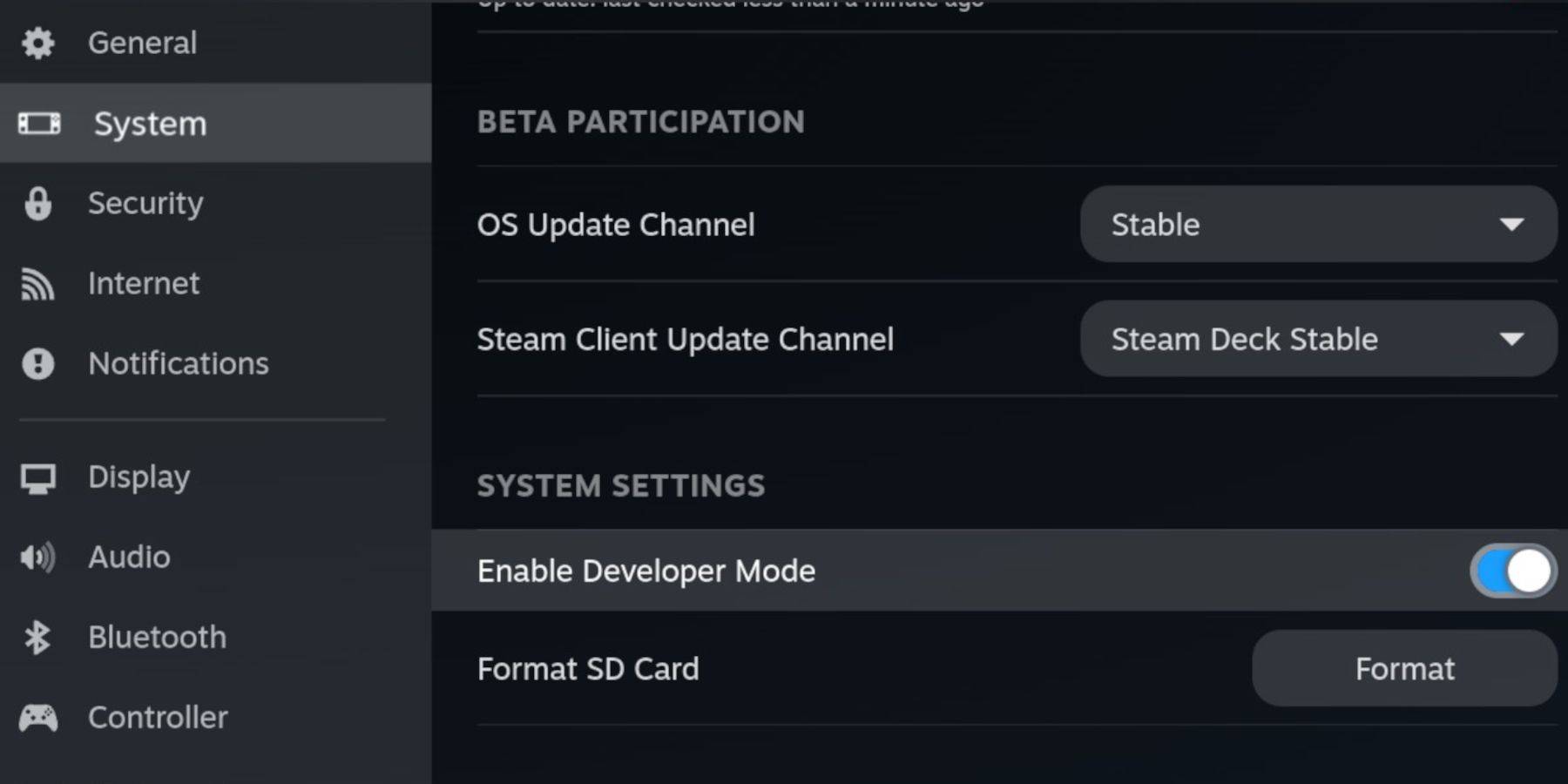
Trước khi cài đặt EmuDeck trên Steam Deck, bạn nên kích hoạt Nhà phát triển Chế độ và Gỡ lỗi từ xa CEF để đảm bảo Steam Deck vẫn tương thích với các bản cập nhật của EmuDeck.
Chế độ nhà phát triển
- Bật Steam Deck.
- Nhấn nút Steam để truy cập Menu Steam.
- Mở menu Hệ thống và bật Nhà phát triển Chế độ.
- Mở menu Nhà phát triển.
- Bật CEF Remote Đang gỡ lỗi.
- Nhấn nút Steam và chọn menu Nguồn.
- Chuyển sang Chế độ máy tính để bàn.
Các mục được đề xuất và bắt buộc
- Thẻ micro SD A2 tốc độ cao để cài đặt EmuDeck và trò chơi.
- Định dạng thẻ SD trên Steam Deck.
- Sega CD ROM và BIOS dành cho trò chơi của bạn được sở hữu hợp pháp.
- Bạn có thể sử dụng bàn phím và chuột để cài đặt và truyền tệp dễ dàng hơn.
Định dạng thẻ SD của bạn
- Lắp thẻ micro SD.
- Mở lại menu Steam của bạn và chọn Bộ nhớ.
- Định dạng thẻ SD.
Tải xuống EmuDeck cho Steam Deck
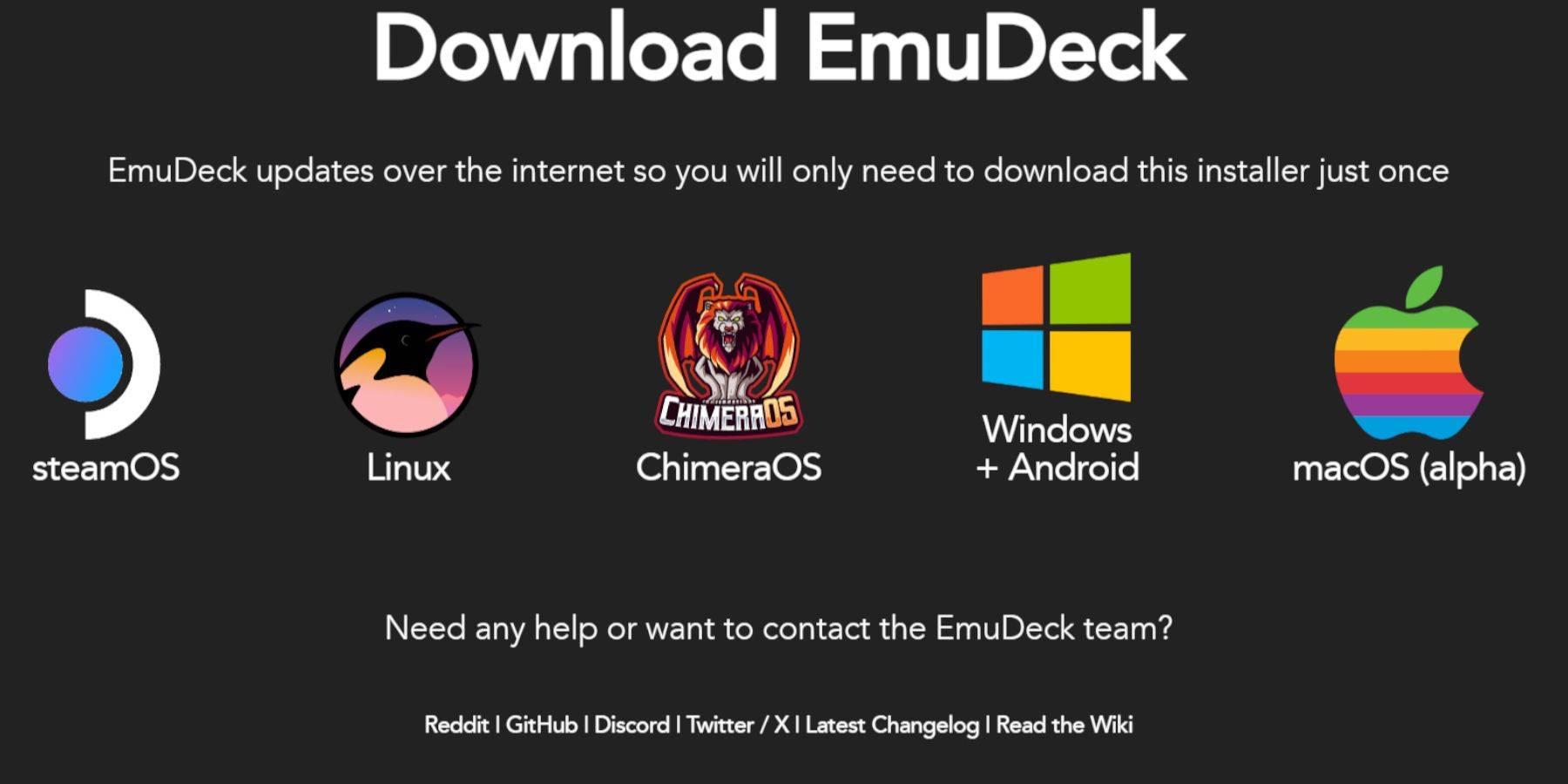
- Nhấn nút Steam.
- Chọn Nguồn và chuyển sang Chế độ máy tính để bàn.
- Tải xuống trình duyệt từ Discovery Store, mở trình duyệt và tải xuống EmuDeck.
- Chọn tải xuống và chọn phiên bản Steam OS.
- Chạy trình cài đặt và chọn Tùy chỉnh.
- Nhấp vào hình ảnh thẻ SD.
- Sau đó chọn Steam Deck.
- Chọn RetroArch, MelonDS, Steam ROM Manager và Emulation Station. Hoặc cài đặt tất cả trình giả lập để sử dụng sau.
- Bỏ qua một số màn hình tiếp theo và chọn Hoàn tất để bắt đầu cài đặt.
Chuyển các tệp CD Sega của bạn vào đúng thư mục
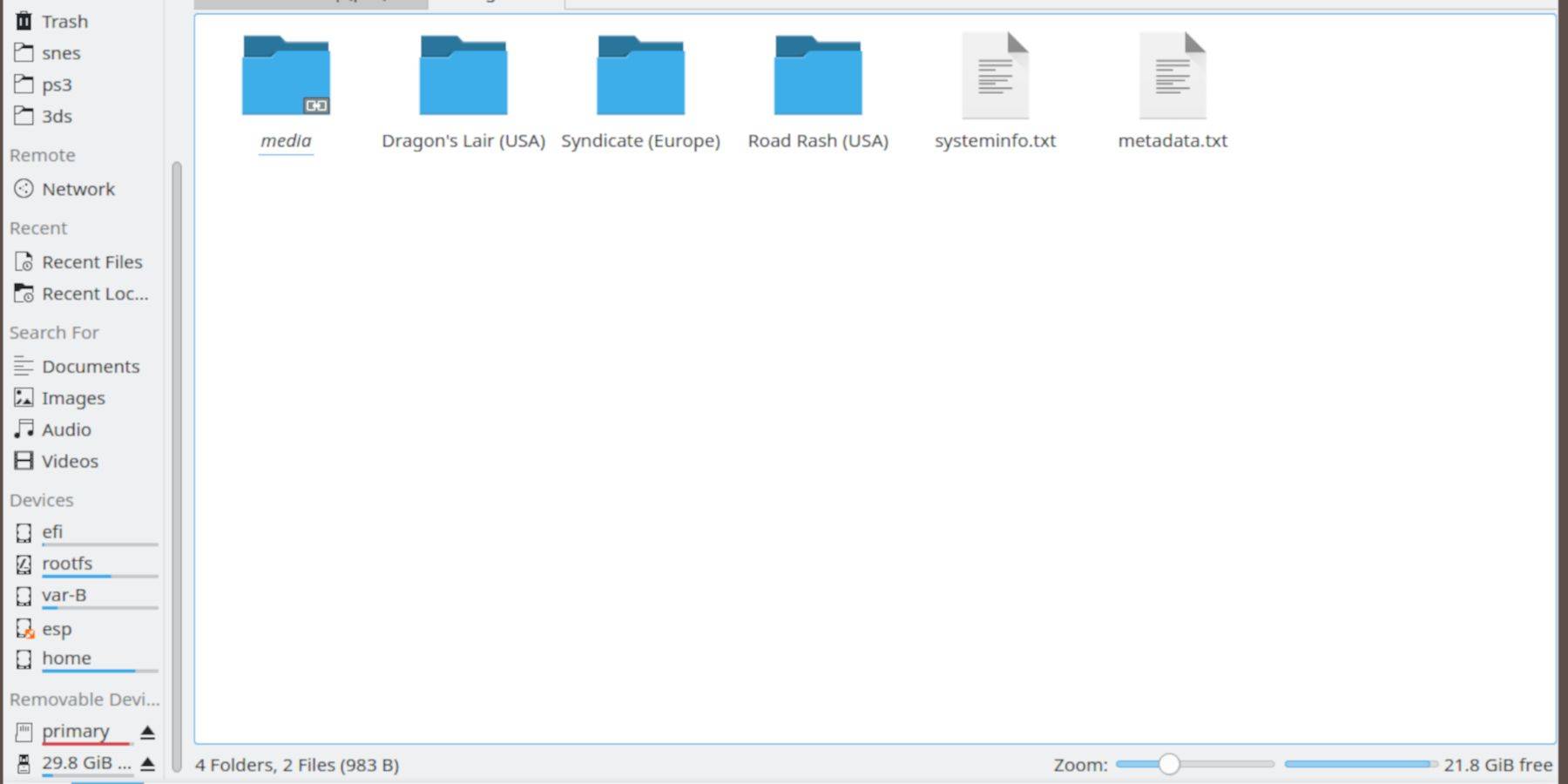
Đã đến lúc di chuyển các tệp ROM và BIOS của bạn vào các thư mục thích hợp trên Steam Deck.
Chuyển BIOS Tệp
- Mở Trình duyệt tệp Dolphin của bạn ở Chế độ máy tính để bàn.
- Chọn thẻ SD có gắn nhãn Chính.
- Mở thư mục Thi đua.
- Chọn BIOS và chuyển các tệp BIOS của bạn vào đó.
Chuyển CD Sega của bạn ROMS
- Mở Primary.
- Sau đó mở Thi đua.
- Nhấp vào ROMS.
- Mở thư mục có tên segaCD hoặc megaCD - cả hai đều hoạt động.
- Chuyển ROM của bạn vào thư mục đó.
Thêm ROM của bạn Với Trình quản lý ROM Steam
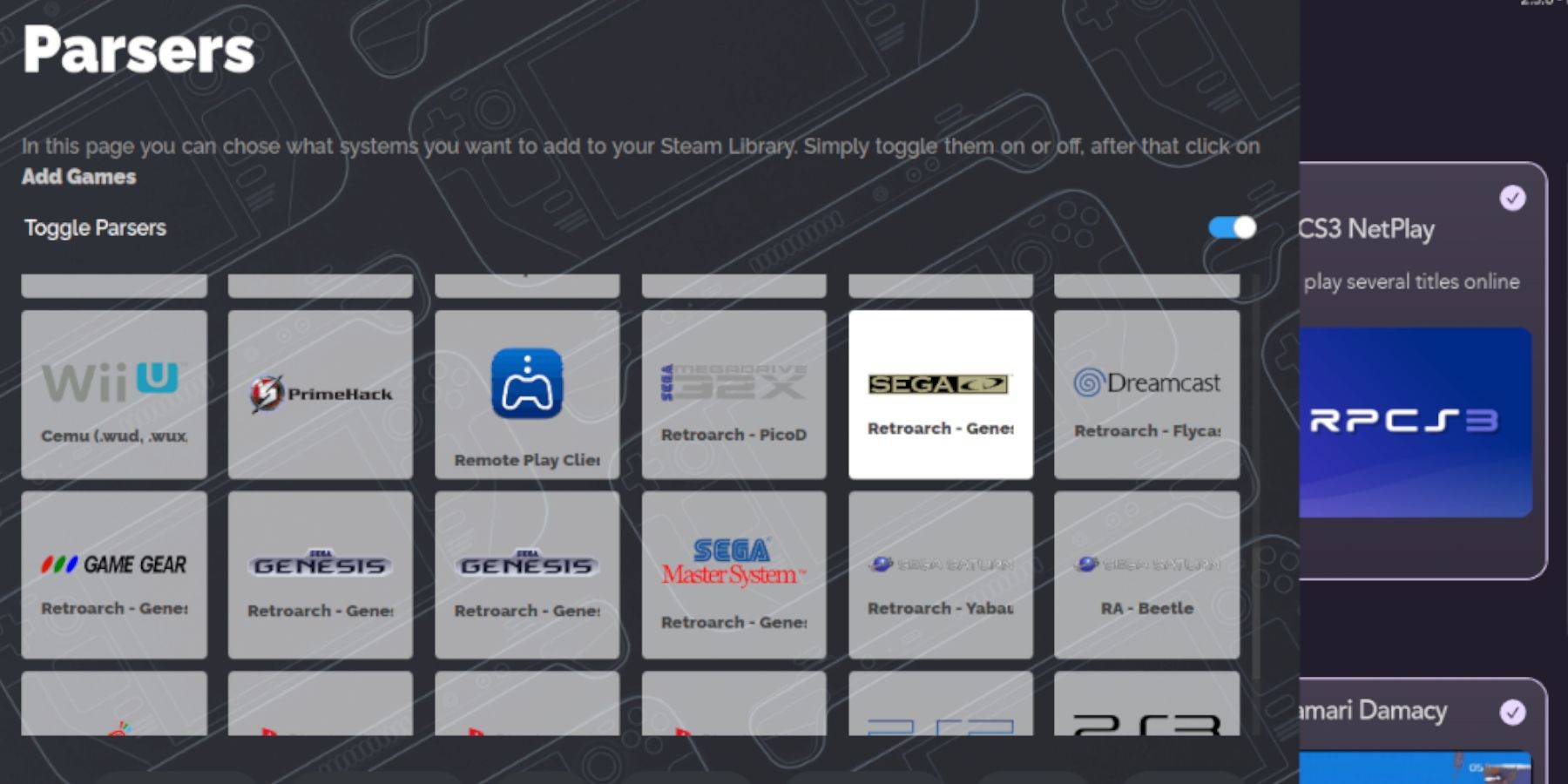
Giờ đã đến lúc giúp các ROM Sega CD của bạn hoạt động từ Chế độ chơi trò chơi của Steam Deck bằng cách thêm chúng vào Thư viện để chúng hoạt động giống như các trò chơi chính thức của bạn.
- Mở EmuDeck.
- Bây giờ hãy mở Steam ROM Manager từ bảng bên trái và nhấp vào có.
- Nhấp vào Tiếp theo.
- Nhấp vào hai chiếc Nintendo DS windows.
- Nhấp vào Thêm trò chơi rồi nhấp vào Phân tích cú pháp.
- Trình quản lý ROM Steam sẽ chuẩn bị trò chơi của bạn và bìa của họ.
Sửa các bìa bị thiếu
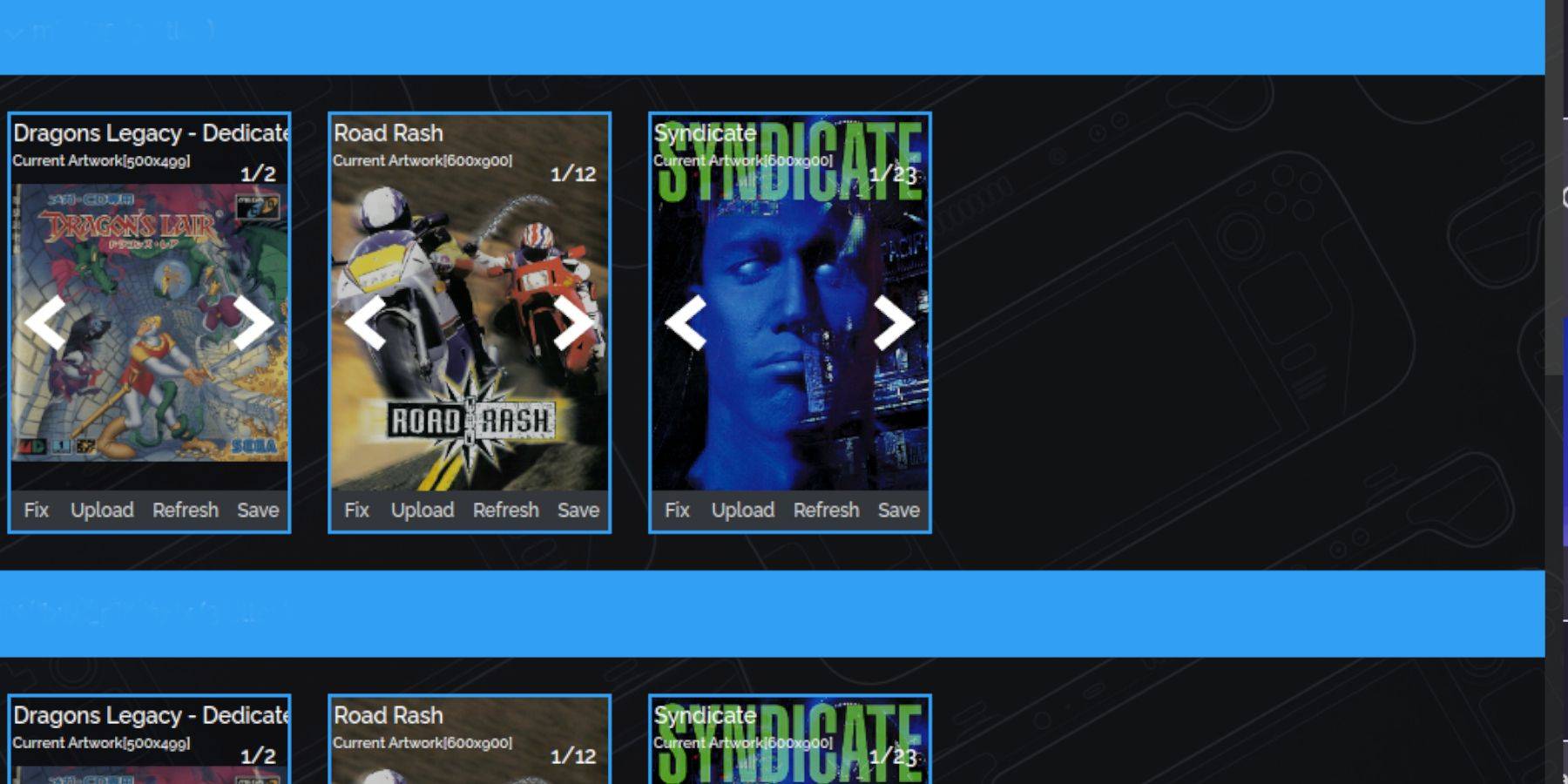
Trình quản lý ROM Steam thường xác định và thêm tất cả các bìa của bạn vào Thư viện và Chế độ chơi trò chơi của Steam Deck. Tuy nhiên, một số tựa game khó hiểu hoặc được nhập khẩu có thể không xuất hiện. Để xử lý các nắp bị thiếu, hãy làm theo các bước sau:
- Nếu bạn bị thiếu nắp, hãy chọn Khắc phục.
- Nhập tiêu đề trò chơi vào thanh tìm kiếm Fix Artwork và Title.
- Chọn một trong các bìa trò chơi trên thanh bên và cuộn cho đến khi bạn tìm thấy bìa phù hợp.
- Nhấp vào bìa để nó được đánh dấu màu trắng.
- Sau đó nhấp vào Lưu và đóng ở trên cùng bên phải của Steam Rom Người quản lý.
Thêm các bản cover đã tải xuống của bạn
Bạn có thể được yêu cầu thêm các bản cover của mình nếu SRM không thể tìm thấy chúng. Sử dụng tìm kiếm hình ảnh trên Google để tìm bìa trò chơi của bạn và làm theo các bước bên dưới.
- Nhấp vào Tải lên.
- Xác định vị trí và thêm hình ảnh của bạn.
- Sau đó, chọn Lưu và đóng.
- Đóng SRM và chuyển về Chế độ chơi trò chơi.
Chơi trò chơi của bạn Trò chơi Sega CD trên Steam Deck
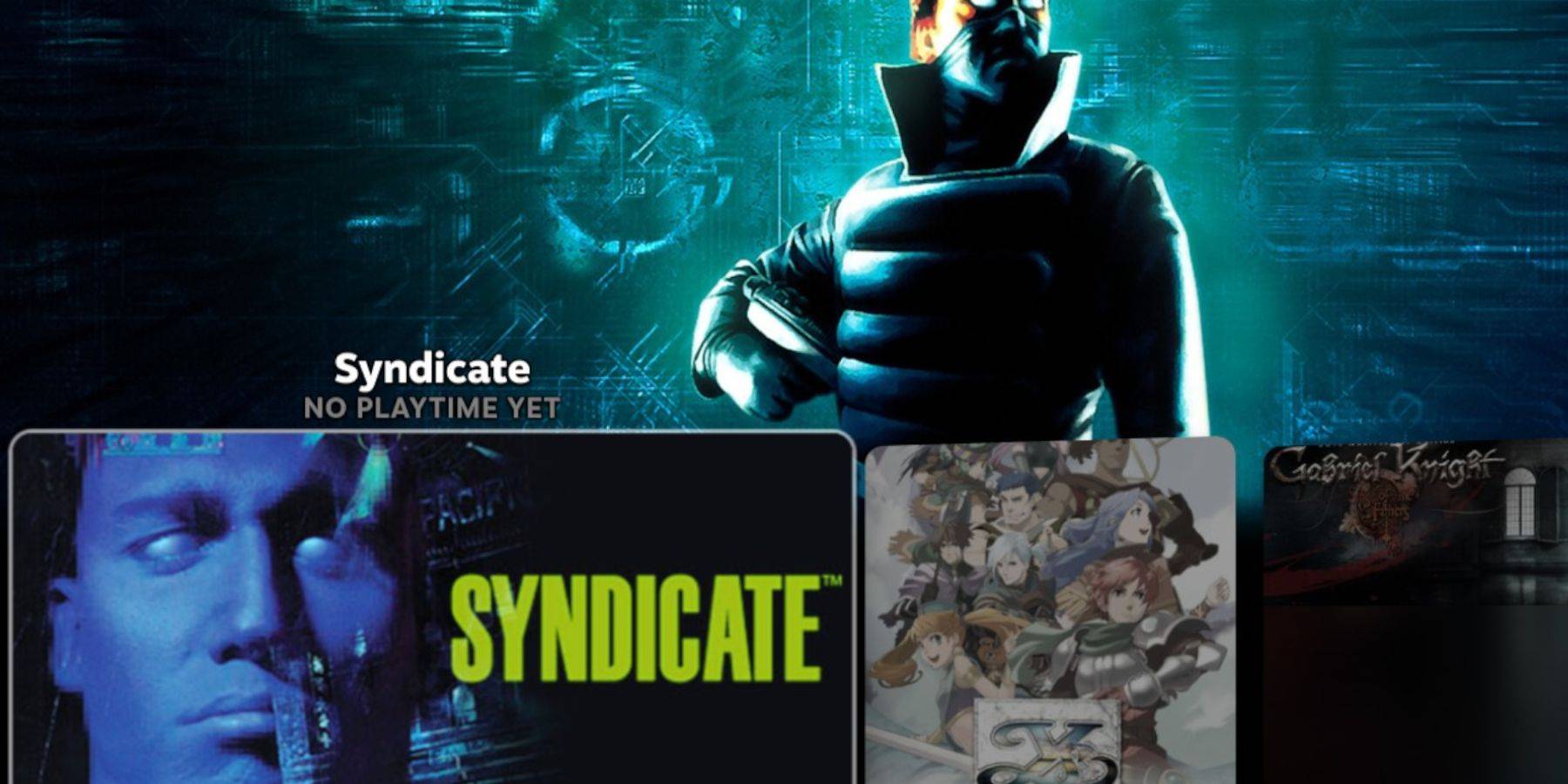
Giờ đây, bạn có thể tìm thấy và chơi các trò chơi Sega CD trên Steam Deck's Gaming Chế độ.
- Nhấn nút Steam.
- Chọn Thư viện.
- Di chuyển đến tab Bộ sưu tập.
- Mở thư mục Sega CD và chơi trò chơi của bạn từ đó.
Trạm mô phỏng
Nếu bạn làm theo các bước trên, bạn hẳn đã cài đặt Trạm mô phỏng. Đó là một cách tuyệt vời để sắp xếp trò chơi của bạn và chơi chúng với thiết lập thư viện khác.
- Nhấn nút Steam.
- Chọn Thư viện.
- Mở tab Non-Steam.
- Xác định vị trí Trạm mô phỏng và chọn Chơi.
Trạm mô phỏng là cách tốt nhất để chơi các trò chơi yêu cầu nhiều trò chơi CD vì chúng được dán nhãn rõ ràng.
- Điều hướng tới Sega CD phần.
- Chọn nút Menu.
- Chọn Scraper.
- Trong Scrape From chọn TheGamesDB.
- Sau đó, trong Scrape These Systems, chọn Sega CD.
- Nhấp vào Bắt đầu.
Trạm mô phỏng chương trình sẽ định vị và tìm các trò chơi, siêu dữ liệu và ảnh bìa đã sao chép của bạn để hiển thị trong menu của chương trình.
Cài đặt Decky Loader cho Steam Deck
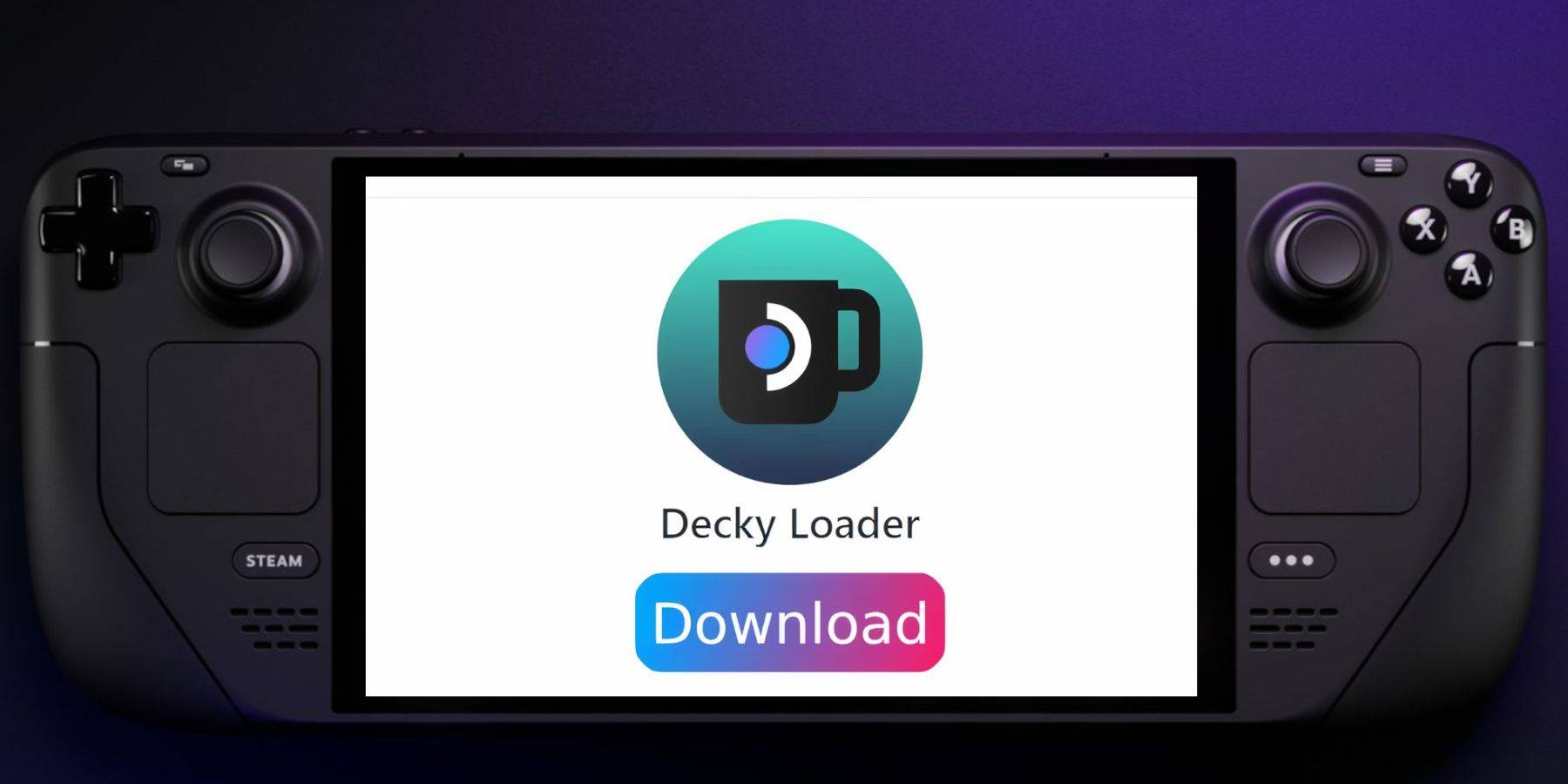
Để chạy Power Tools, tinh chỉnh SMT và có được hiệu suất của bảng điều khiển cổ điển như Sega CD, các nhà phát triển EmuDeck cũng khuyên bạn nên cài đặt Ứng dụng Decky Loader. Để làm như vậy, hãy làm theo các bước sau.
- Kết nối bàn phím và chuột nếu bạn muốn điều hướng đơn giản hơn.
- Nếu bạn đang ở Chế độ chơi trò chơi, hãy nhấn nút Steam, Nguồn và Chuyển sang Chế độ máy tính để bàn.
- Tải xuống trình duyệt từ Discovery Store và khởi chạy nó ở Chế độ máy tính để bàn.
- Trong trình duyệt ưa thích của bạn, hãy điều hướng đến GitHub Decky Trang trình tải.
- Để bắt đầu tải xuống, hãy tìm biểu tượng Tải xuống lớn và nhấp vào biểu tượng đó.
- Nhấp đúp vào trình khởi chạy sau khi quá trình tải xuống hoàn tất, sau đó chọn Cài đặt được đề xuất.
- Sau khi quá trình cài đặt hoàn tất, hãy khởi động lại Steam Deck ở Chế độ chơi trò chơi.
Cài đặt Power Tools
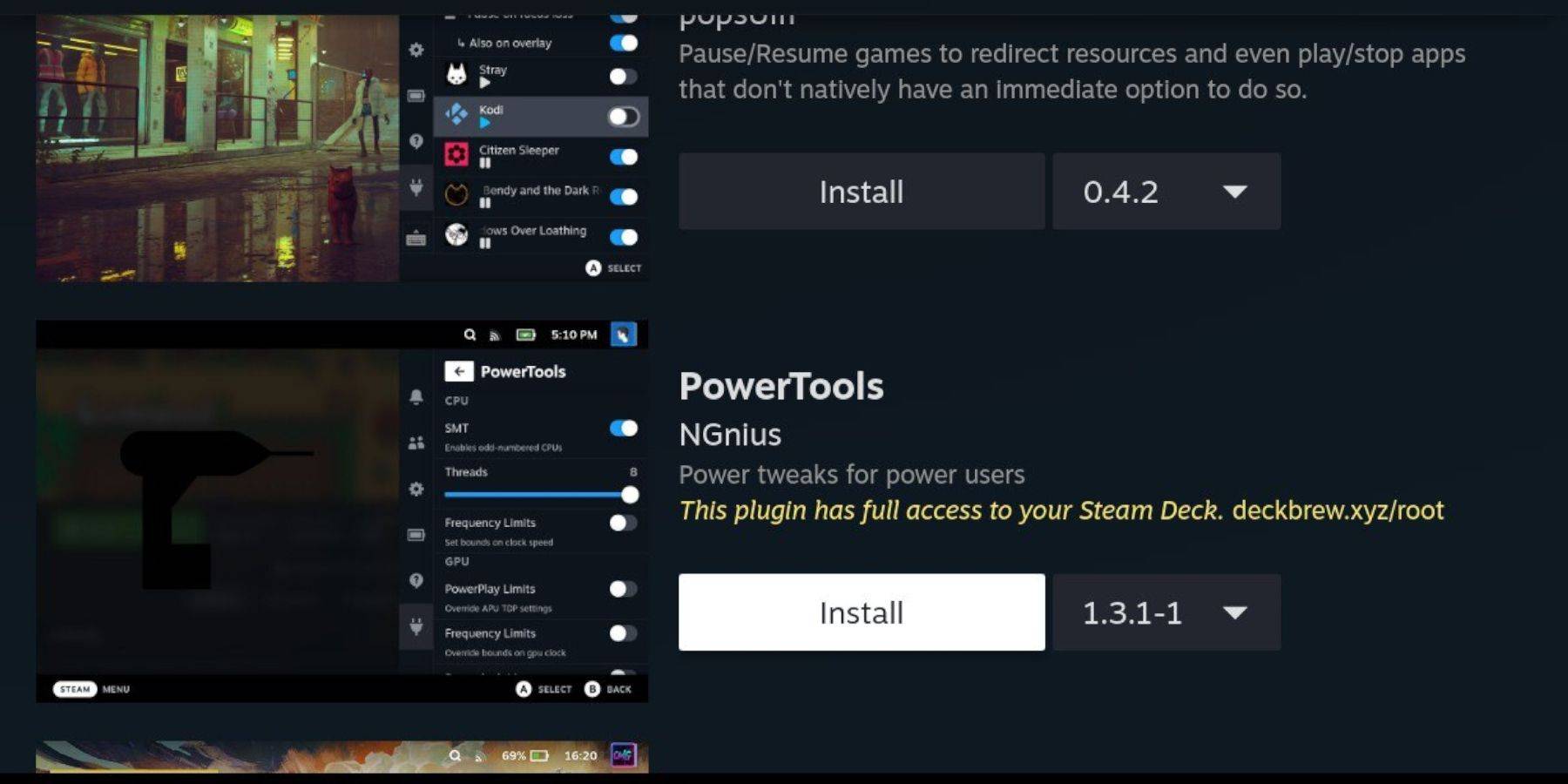
Sau bạn đã cài đặt ứng dụng DeckyLoader, hãy sử dụng chương trình Decky Loader để cài đặt PowerTools. Để hoàn tất quá trình cài đặt, hãy làm theo các bước được nêu bên dưới.
- Nhấn nút Menu truy cập nhanh (QAM) bên dưới bàn di chuột bên phải và nhấn nút đó để vào Chế độ chơi trò chơi.
- Mở cái mới biểu tượng plugin ở cuối QAM.
- Chọn biểu tượng cửa hàng ở đầu menu Decky Loader.
- Trong Decky Store, tìm plugin Power Tools và cài đặt nó.
Cài đặt mô phỏng tối ưu cho Power Tools
- Nhấn nút Steam, mở Thư viện, điều hướng đến tab Sega CD của bạn trong Bộ sưu tập và khởi chạy trò chơi Sega CD.
- Nhấn nút QAM, Decky Loader và chọn menu Power Tools.
- Tắt SMT.
- Điều chỉnh Chủ đề thành 4.
- Đầu tiên, nhấn nút QAM, sau đó mở menu Hiệu suất bằng cách chọn biểu tượng pin nhỏ.
- Bật Chế độ xem nâng cao.
- Sau đó, bật Điều khiển đồng hồ GPU thủ công.
- Tăng tần số xung nhịp GPU lên 1200.
- Tiếp theo, chọn Mỗi hồ sơ trò chơi để lưu các cài đặt này cho từng trò chơi.
Sửa Decky Loader sau khi cập nhật Steam Deck
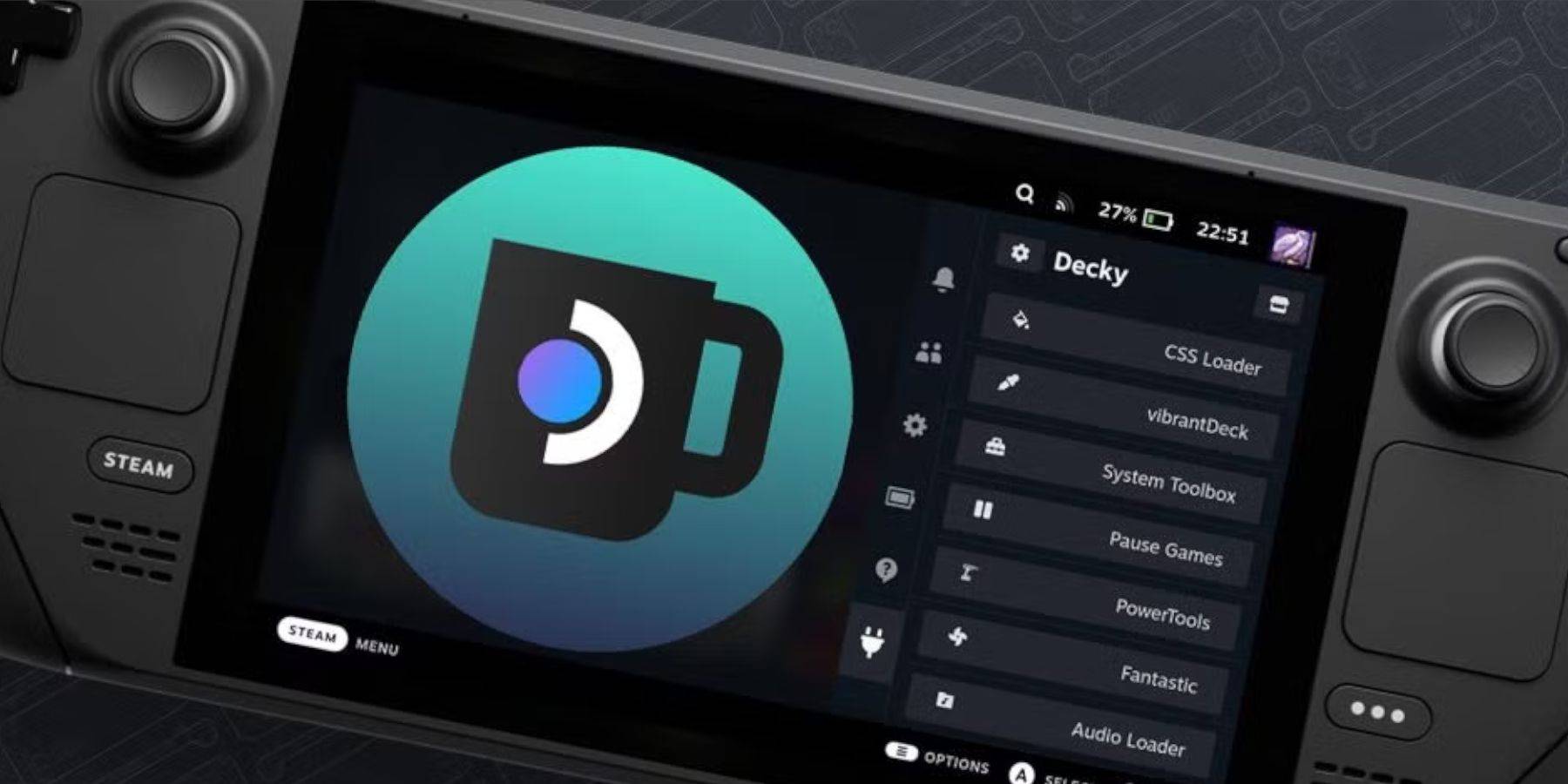
The Decky Ứng dụng trình tải có thể bị xóa khỏi QAM của bạn do bản cập nhật lớn của Steam Deck. Để khôi phục nó, hãy làm theo các bước sau.
- Nhấn nút Steam để khởi chạy Power, sau đó chọn Chế độ máy tính để bàn nếu bạn vẫn đang ở Chế độ chơi trò chơi.
- Ở Chế độ máy tính để bàn, khởi chạy trình duyệt khi Steam Deck khởi động lại.
- Truy cập trang Decky Loader GitHub và nhấp vào biểu tượng Tải xuống.
- Chọn 'Thực thi' và tránh tùy chọn 'Mở'.
- Nhập mật khẩu sudo của bạn theo lời nhắc.
- Làm theo hướng dẫn trên màn hình để tạo mật khẩu sudo mới nếu bạn chưa có. Chọn một mật khẩu dễ nhớ và ghi chú cho những lần cài đặt sau.
- Sau khi cài đặt, tắt Steam Deck và khởi động lại ở Chế độ chơi trò chơi.
- Nhấn nút QAM và trong Decky Loader của bạn ứng dụng, cài đặt và plugin của bạn sẽ trở về trạng thái trước đó.
Đó là mọi thứ cần thiết để cài đặt và chạy EmuDeck nhằm chơi các trò chơi Sega CD yêu thích của bạn trên Steam Deck.
Đánh giá ngayNhận xét của bạn chưa được lưu
 Trang chủ
Trang chủ  Điều hướng
Điều hướng






 Bài viết mới nhất
Bài viết mới nhất









 Trò chơi mới nhất
Trò chơi mới nhất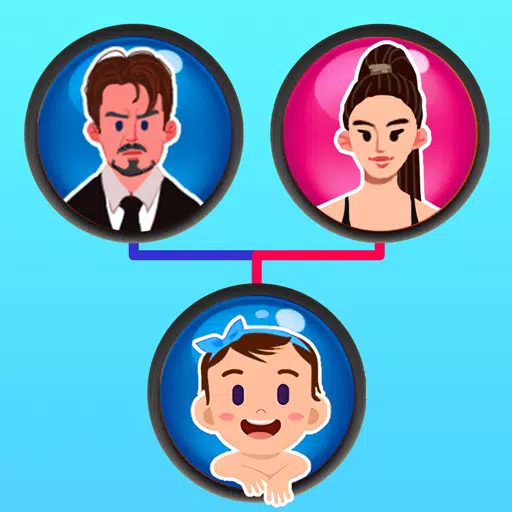








![True Colors [Abandoned]](https://img.sjjpf.com/uploads/00/1719608181667f23751e09d.png)



